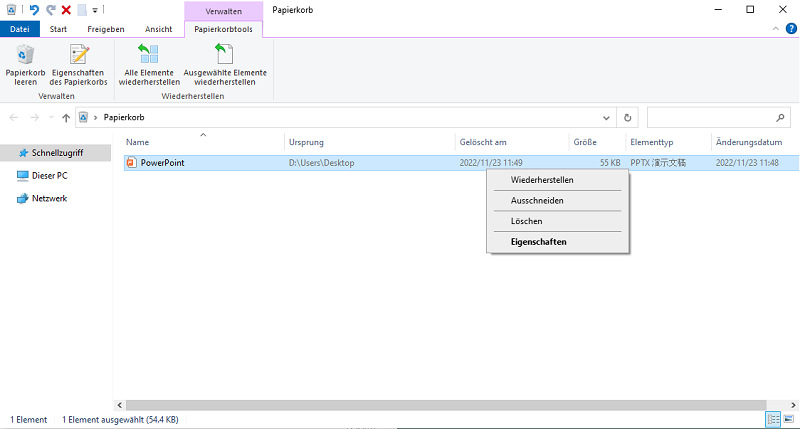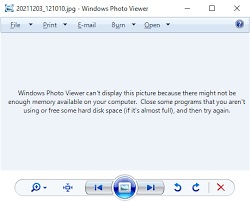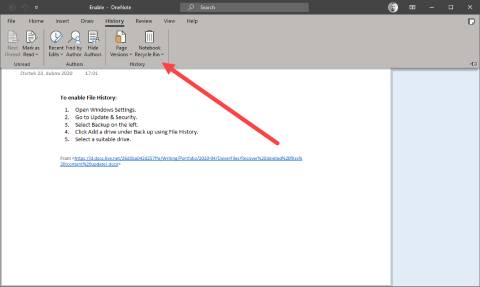Wir Menschen neigen dazu, uns leichter an Dinge zu binden, vor allem, wenn wir mit ihnen wertvolle Erinnerungen verbinden. Und wenn es um die wertvollen Erinnerungen an unsere Lieben geht, sind Fotos der beste Weg, sie wieder ins Gedächtnis zu rufen.
Haben Sie schon einmal die Fotos Ihrer Liebsten von der ersten Sommerurlaubsreise gelöscht? Oder haben Sie versehentlich nach links gewischt und die ersten Schritte Ihres ersten Kindes gelöscht? Wir wissen, wie frustrierend es sein kann, solche Erinnerungsfotos zu verlieren. Aber das ist nicht das Ende der Welt.
Es gibt viele Möglichkeiten, gelöschte und verlorene Fotos wiederherzustellen. In diesem Leitfaden stellen wir Ihnen die 6 besten Methoden vor, mit denen Sie kürzlich gelöschte Fotos wiederherstellen können. Egal, ob Sie ein Macbook oder einen Windows-Computer haben, dieser Artikel deckt jeden Teil des Wiederherstellungsprozesses ab.
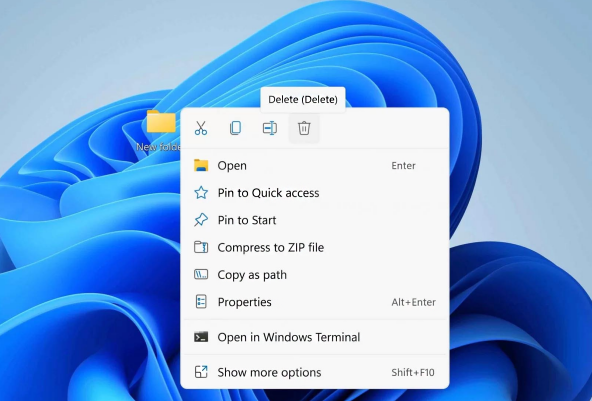
- Teil 1: Was ist "zuletzt gelöscht"?
- Teil 2: [Erste-Hilfe] Wie Sie kürzlich gelöschte Fotos mit 4DDiG Data Recovery wiederherstellen heiß
- Teil 3: Wo finde ich gelöschte Bilder?
- Teil 4: Wie Sie kürzlich gelöschte Fotos auf dem Mac wiederherstellen
- Teil 5: Wie Sie kürzlich gelöschte Fotos wiederherstellen
- Häufig gestellte Fragen
Teil 1: Was ist "Zuletzt gelöschte Fotos"?
Zuletzt gelöschte Fotos sind die Fotos, die vorübergehend vom Gerät gelöscht werden. Wenn Sie die Löschtaste auf dem ausgewählten Foto drücken, landet es im Papierkorb, den Sie in weniger als 30 Tagen wiederherstellen können.
Sie können Ihre gelöschten Fotos jederzeit in weniger als 30 Tagen aus dem Papierkorb wiederherstellen, falls Sie versehentlich eines davon gelöscht haben. Andernfalls werden die Fotos dauerhaft gelöscht, und Sie können nicht mehr darauf zugreifen.
Sobald die gelöschten Fotos aus dem Papierkorb gelöscht sind, bleiben sie auf der Festplatte des Computers gespeichert. Das bedeutet, dass sie wiederhergestellt werden können, es sei denn, die neuen Daten werden nicht überschrieben. Wenn Sie die Fotos versehentlich gelöscht haben, sollten Sie nichts mehr auf der Festplatte speichern, da sonst die Erfolgsquote sinken würde.
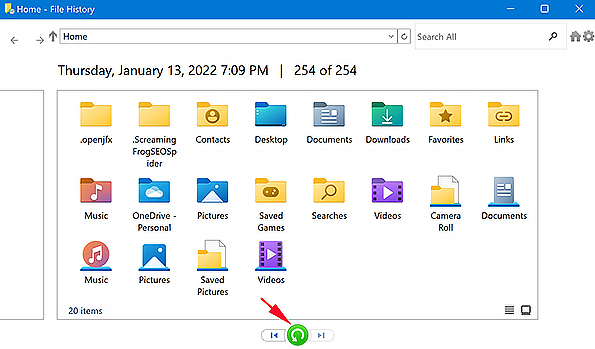
Teil 2: [Erste-Hilfe] Wie Sie kürzlich gelöschte Fotos mit 4DDiG Data Recovery wiederherstellenheiß
Sie können Ihre kürzlich gelöschten Fotos mit dem leistungsstarken Tool 4DDiG Data Recovery. wiederherstellen. Mit dieser Datenrettungssoftware können Sie die Festplatte oder ein beliebiges Speichergerät scannen und zuletzt gelöschte Bilder wiederherstellen.
Es unterstützt alle Formate und kann mehr als 1000 Dateien wiederherstellen, sowohl auf Windows- als auch auf Mac-Plattformen. Wenn Sie Ihr gesamtes Fotoalbum gelöscht und den Papierkorb geleert haben, können Sie es mit diesem Tool mit einem einzigen Klick wiederherstellen. Das Beste an 4DDiG Data Recovery ist, dass Sie keine technischen Kenntnisse benötigen, um es zu benutzen.
Sie müssen es nur installieren und den Ordner oder die Festplatte auswählen, von der Sie die Daten wiederherstellen möchten. Das Tool verfügt über eine selbsterklärende Benutzeroberfläche. Folgen Sie einfach den Anweisungen auf dem Bildschirm, und schon können Sie gelöschte Fotos wiederherstellen.
- Stellen Sie kürzlich gelöschte Fotos schnell in nur drei einfachen Schritten wieder her.
- Stellen Sie mehr als 1000 Dateiformate wieder her, einschließlich der vom Ring unterstützten Videotypen MOV und MP4.
- Stellen Sie gelöschte, beschädigte, formatierte und versteckte Videos wieder her, ohne deren Qualität zu beeinträchtigen.
- Unterstützt die Wiederherstellung von Videodateien von internen Speichern, SD-Karten, USB-Sticks, Festplatten und Digitalkameras.
- Es sind sowohl Win- als auch Mac-Versionen verfügbar.
Sicherer Download
Sicherer Download
Starten Sie das Programm, wählen Sie die Festplatte, das externe Laufwerk oder die SSD aus, auf der Ihre wichtigen Daten und Dateien kürzlich gelöscht wurden, und klicken Sie auf Scannen.

Sie können die zu überprüfenden Dateitypen aus der Option in der oberen rechten Ecke auswählen. Klicken Sie anschließend auf "Start". Der Scan beginnt mit der Suche nach gelöschten Dateien.

Nach dem Scanvorgang können Sie sich die wiederhergestellten Dateien in der Vorschau ansehen. Klicken Sie auf "Wiederherstellen", um sie auf einem anderen Laufwerk als der SD-Karte zu speichern, auf der Sie sie verloren haben.

Kann ich diesem Datenrettungstool vertrauen?
Aufgrund der hervorragenden Funktionen hat Tenorshare 4DDiG von zahlreichen Benutzern und Medien (einschließlich PCWorld, CHIP, Hardwareinside usw.) positives Feedback erhalten.
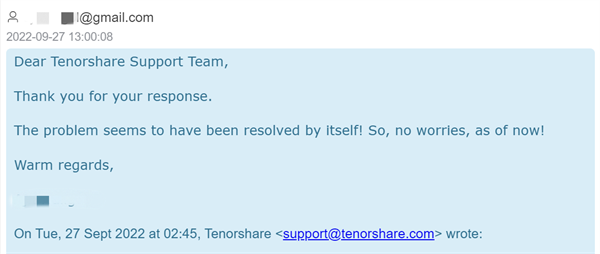
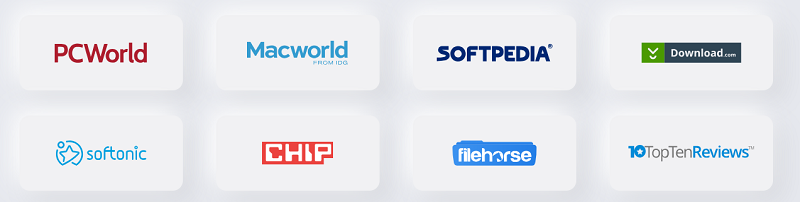
Teil 3: Wie Sie kürzlich gelöschte Fotos unter Windows wiederherstellen
Neben der Verwendung intelligenter Tools wie 4DDiG Data Recovery können Sie auch andere Methoden verwenden, um gelöschte Fotos unter Windows wiederherzustellen. Beachten Sie jedoch, dass diese Methoden manuellen Aufwand erfordern, so dass Ihre erste Priorität ein intelligentes Tool zur Wiederherstellung Ihrer gelöschten Fotos sein sollte.
Weg 1: Fotos aus dem Papierkorb wiederherstellen
Wenn Sie die Fotos auf Windows oder Mobiltelefonen versehentlich gelöscht oder verloren haben, sollten Sie zunächst den Papierkorb überprüfen. Hier werden die gelöschten Dateien gespeichert, wenn Sie die Löschtaste drücken. Wenn Sie den Papierkorb nicht geleert haben, können Sie Ihre Fotos wiederherstellen. Hier erfahren Sie, wie Sie Fotos aus dem Papierkorb wiederherstellen können:
Öffnen Sie den Papierkorb auf Ihrem Windows-Computer und suchen Sie die Fotos, die Sie wiederherstellen möchten.

Wenn sich die gelöschten Fotos noch im Papierkorb befinden, markieren Sie sie, klicken Sie mit der rechten Maustaste und wählen Sie die Option Wiederherstellen.

- Die wiederhergestellten Fotos werden automatisch in ihr ursprüngliches Verzeichnis verschoben.
Weg 2: Kürzlich gelöschte Fotos aus Sicherungsdateien wiederherstellen
Windows verfügt über eine integrierte Backup-Funktion, die Ihre Daten je nach gewählter Häufigkeit gelegentlich sichert. Wenn Sie die Backup-Option auf Ihrem Computer aktiviert haben, stehen die Chancen gut, dass Sie Ihre kürzlich gelöschten Fotos ohne Probleme wiederherstellen können. Hier ist die Demonstration, wie Sie kürzlich gelöschte Fotos mithilfe von Sicherungsdateien wiederherstellen können:
Gehen Sie zum Windows-Einstellungen, wählen Sie Sicherung aus.

Das Sicherung-Menü öffnet sich; klicken Sie auf die Option "Weitere Optionen" unter Sicherung-Dateiverlauf.

Auf der nächsten Oberfläche wählen Sie "Dateien von einer aktuellen Sicherung wiederherstellen".

- Folgen Sie den Anweisungen auf dem Bildschirm, und Sie können Ihre kürzlich gelöschten Fotos ganz einfach wiederherstellen.
Weg 3: Verwenden Sie die Funktion Dateiverlauf verwenden
Eine weitere einfache Möglichkeit, Ihre kürzlich gelöschten Fotos unter Windows wiederherzustellen, ist die Dateiverlaufsfunktion. Dies ist eine in Windows integrierte Funktion, mit der Sie die Änderungen an bestimmten Ordnern rückgängig machen können. Sie können die kürzlich gelöschten Fotos nur wiederherstellen, wenn Sie die Funktion Dateiverlauf oder Wiederherstellungspunkte auf Ihrem Computer aktiviert haben. So stellen Sie kürzlich gelöschte Fotos mit der Funktion Dateiverlauf wieder her:
- Navigieren Sie zu dem Ort, an dem Sie Ihre Fotos vor der Löschung gespeichert hatten.
- Klicken Sie mit der rechten Maustaste auf den Ordner und wählen Sie die Option Vorherige Version wiederherstellen.
Öffnen Sie nun den Ordner, blättern Sie durch die Fotos und klicken Sie auf die Wiederherstellungsoptionen, um sie wiederherzustellen.

Teil 4: Wie Sie kürzlich gelöschte Fotos auf dem Mac wiederherstellen
Sie können kürzlich gelöschte Fotos auf dem Mac ganz einfach mit dem 4DDiG Mac Data Recovery Tool wiederherstellen. Außerdem können Sie auch die macOS-eigene Funktion Time Machine und den Papierkorb verwenden, um Ihre kürzlich gelöschten Fotos sofort wiederherzustellen.
Weg 1: Kürzlich gelöschte Fotos aus dem Papierkorb wiederherstellen
Ähnlich wie der Windows-Papierkorb verfügt auch der Mac über einen Papierkorb, in dem die kürzlich gelöschten Dateien vorübergehend aufbewahrt werden. Wenn Sie den Papierkorb auf Ihrem Mac-Computer nach dem Löschen der Fotos nicht geleert haben, können Sie diese ganz einfach von dort wiederherstellen. Führen Sie die folgenden Schritte aus:
- Gehen Sie zum Ordner Papierkorb und suchen Sie die kürzlich gelöschten Fotos, die Sie wiederherstellen möchten.
- Um das Foto wiederherzustellen, wählen Sie die Option Wiederherstellen.
Das ausgewählte Foto wird an seinem ursprünglichen Speicherort wiederhergestellt.

Weg 2: Verwenden Sie die Time Machine
Wenn Sie die Time Machine-Sicherung aktiviert haben, können Sie Ihre kürzlich gelöschten Fotos ganz einfach wiederherstellen. Schauen wir uns nun die Schritte zur Wiederherstellung kürzlich gelöschter Fotos an.
- Schließen Sie zunächst Ihr Time Machine-Laufwerk an Ihren Computer an, öffnen Sie es und wählen Sie die Option Time Machine öffnen.
- Sobald Time Machine geöffnet ist, werden alle verfügbaren Backups angezeigt. Wählen Sie die Fotosicherung und suchen Sie die Fotos, die Sie wiederherstellen möchten.
- Sobald Sie die gelöschten Fotos gefunden haben, wählen Sie das Foto aus und klicken Sie auf die Option Wiederherstellen, um die gelöschten Fotos wiederherzustellen.
Teil 5: Wie Sie kürzlich gelöschte Fotos finden
Nachfolgend finden Sie die kürzlich gelöschten Fotos unter Windows und Mac:
Unter Windows
- Gehen Sie auf Ihrem Windows-Computer in den Papierkorb.
- Hier sehen Sie alle gelöschten Dateien und Fotos.
- Halten Sie die Strg-Taste gedrückt und markieren Sie gleichzeitig die Fotos, die Sie wiederherstellen möchten.
- Sobald Sie auf die Schaltfläche Wiederherstellen klicken, werden alle ausgewählten Fotos
Auf dem Mac
- Gehen Sie auf Ihrem Mac-Computer in den Finder und öffnen Sie den Papierkorb.
- Hier finden Sie alle gelöschten Fotos.
- Wenn Sie die Fotos wiederherstellen möchten, klicken Sie auf die Option Wiederherstellen.
Häufig gestellte Fragen
F1: Wie kann man gelöschte Fotos wiederherstellen, nachdem sie aus Ordner "zuletzt gelöscht" gelöscht wurden?
Es gibt eine ganze Reihe von Möglichkeiten, Ihre kürzlich gelöschten Fotos wiederherzustellen. Sie können das Tool 4DDiG Data Recovery verwenden, um Ihre kürzlich gelöschten Fotos unter Windows und Mac wiederherzustellen. Außerdem können Sie auch den Dateiverlauf, die Funktionen für frühere Versionen und ein lokales Backup verwenden, um sie wiederherzustellen.
F2: Warum sind meine gelöschten Fotos nicht unter "Zuletzt gelöscht" zu finden?
Möglicherweise finden Sie die gelöschten Fotos nicht im Ordner Zuletzt gelöscht. Das liegt daran, dass auf dem Mac die kürzlich gelöschten Fotos nach 30 Tagen (endgültig) gelöscht werden und Sie ein Wiederherstellungstool wie 4DDiG Data Recovery verwenden müssen, um sie wiederherzustellen.
Fazit
Der Verlust Ihrer wertvollen Fotos auf einem Windows- oder Mac-Computer kann sehr frustrierend sein. Die Erstellung eines Backups ist immer eine gute Möglichkeit, sich auf eine solche Situation vorzubereiten. Ansonsten gibt es immer eine Möglichkeit, die kürzlich gelöschten Fotos wiederherzustellen, z.B. mit 4DDiG Data Recovery.